La maschera delle “Causali Contabili” è composta da:


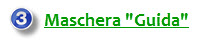
e permette le seguenti funzionalità:


.jpg)

Nella parte sinistra della form viene visualizzato l’elenco delle causali contabili.
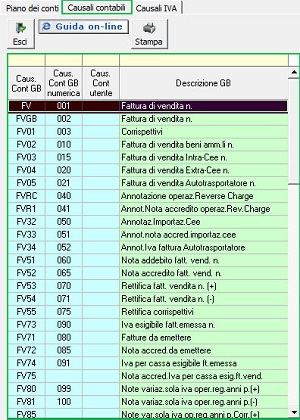
Per effettuare una ricerca di una causale dall’elenco, inserire parte del codice/descrizione nell’apposito campo giallo:
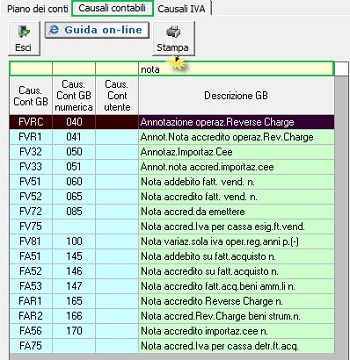
NB: vengono visualizzati tutti i risultati che contengono al loro interno la parte di testo specificata nella ricerca
Torna su 

Nella maschera proprietà sono visualizzati i dati relativi ad ogni singola causale contabile selezionata dall’elenco.
Codice GB - Descrizione della causale contabile.

Codice Numerico GB – Codice Utente (campo editabile)

Proprietà impostate per la causale selezionata:
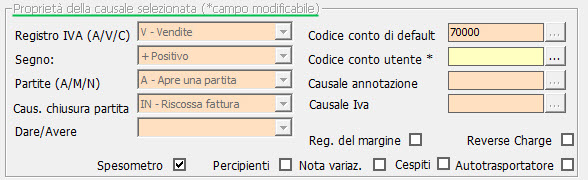
 Registro IVA (A/V/C): viene indicato il registro iva: A – Acquisti, V – Vendite, C – Corrispettivi, R – Reverse Charge, N – Non Iva, T – Autotrasportatori, S – Annotazioni Iva acquisti per Cassa ed I – Annotazione Iva vendite per Cassa;
Registro IVA (A/V/C): viene indicato il registro iva: A – Acquisti, V – Vendite, C – Corrispettivi, R – Reverse Charge, N – Non Iva, T – Autotrasportatori, S – Annotazioni Iva acquisti per Cassa ed I – Annotazione Iva vendite per Cassa;
 Segno: è riportato il segno (+) Positivo, (-) Negativo e Vuoto della causale contabile;
Segno: è riportato il segno (+) Positivo, (-) Negativo e Vuoto della causale contabile;
 Partite (A/M/N): è selezionata la tipologia della partita: N-Non movimenta le partite, A-Apre una partita, M-Movimenta una partita e P-Apre e chiude una partita (questa causale può essere utilizzata ad es. per rilevare le retribuzioni);
Partite (A/M/N): è selezionata la tipologia della partita: N-Non movimenta le partite, A-Apre una partita, M-Movimenta una partita e P-Apre e chiude una partita (questa causale può essere utilizzata ad es. per rilevare le retribuzioni);
 Causale chiusura partita: se nel precedente campo è riportato il codice “A”, sarà indicata la causale che chiude la partita aperta;
Causale chiusura partita: se nel precedente campo è riportato il codice “A”, sarà indicata la causale che chiude la partita aperta;
 Dare/Avere: indica la sezione movimentata dalla causale contabile: D-Dare, A-Avere o N-Non definito;
Dare/Avere: indica la sezione movimentata dalla causale contabile: D-Dare, A-Avere o N-Non definito;
 Codice conto di default: è il conto attribuito per default alla causale contabile;
Codice conto di default: è il conto attribuito per default alla causale contabile;
 Codice conto utente
Codice conto utente  : campo editabile dove è possibile inserire il codice di conto attribuito dall’utente alla causale contabile. Se indicato, in prima nota prevale sul codice conto di default;
: campo editabile dove è possibile inserire il codice di conto attribuito dall’utente alla causale contabile. Se indicato, in prima nota prevale sul codice conto di default;
 Causale Annotazioni: è proposta la causale contabile per la registrazione dell’annotazione collegata alla prima nota di acquisto;
Causale Annotazioni: è proposta la causale contabile per la registrazione dell’annotazione collegata alla prima nota di acquisto;
 Cespiti: in automatico con questa proprietà viene alimentata la gestione dei Beni ammortizzabili;
Cespiti: in automatico con questa proprietà viene alimentata la gestione dei Beni ammortizzabili;
 Spesometro: alimenta in automatico la gestione dello Spesometro;
Spesometro: alimenta in automatico la gestione dello Spesometro;
 Percipienti: attiva in automatico la gestione dei Percipienti;
Percipienti: attiva in automatico la gestione dei Percipienti;
 Reverse Charge: è selezionata nelle causali contabili utilizzate per registrare le operazioni in “Reverse Charge”;
Reverse Charge: è selezionata nelle causali contabili utilizzate per registrare le operazioni in “Reverse Charge”;
 Regime del Margine: in automatico con questa proprietà viene alimentata la gestione del Margine;
Regime del Margine: in automatico con questa proprietà viene alimentata la gestione del Margine;
 Autotrasportatore: identifica le causali utilizzate per registrare le operazioni in regime speciale “Autotrasportatore”; in “causale annotazione” indicare la causale con cui viene registrata in automatico l’annotazione nel registro delle vendite.
Autotrasportatore: identifica le causali utilizzate per registrare le operazioni in regime speciale “Autotrasportatore”; in “causale annotazione” indicare la causale con cui viene registrata in automatico l’annotazione nel registro delle vendite.
 Nota variazione: proprietà che possiedono le causali che creano una variazione in aumento o in diminuzione di quanto fatturato o registrato in precedenza. Si utilizza per registrare una fattura integrativa, successivamente all'emissione o registrazione della fattura originaria, quando si sono verificate variazioni di quanto fatturato o registrato.
Nota variazione: proprietà che possiedono le causali che creano una variazione in aumento o in diminuzione di quanto fatturato o registrato in precedenza. Si utilizza per registrare una fattura integrativa, successivamente all'emissione o registrazione della fattura originaria, quando si sono verificate variazioni di quanto fatturato o registrato.
Torna su 
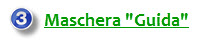
In questa maschera sono inserite le descrizioni tecniche e normative che regolano ogni classe di conti.
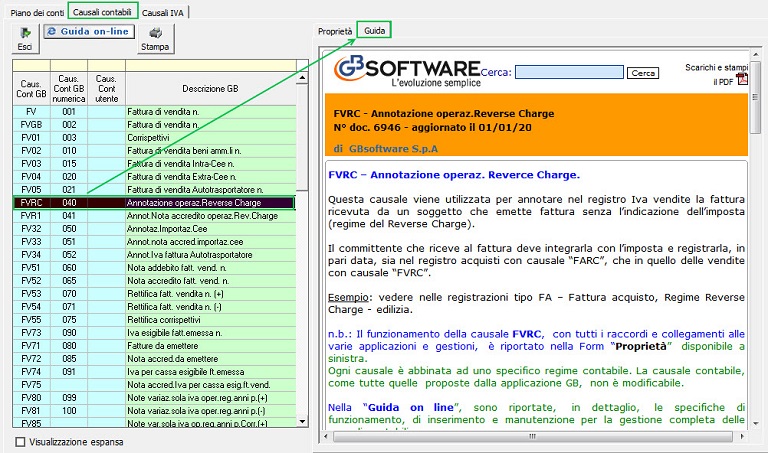
Torna su 

L’utente ha la possibilità di inserire nuove causali contabile deve:
 Cliccare sul pulsante
Cliccare sul pulsante 
 La procedura visualizza un messaggio con il quale, viene avvisato l’utente che, la creazione di una nuova casuale contabile potrebbe non avere tutti i collegamenti automatici con la parte dei dichiarativi.
La procedura visualizza un messaggio con il quale, viene avvisato l’utente che, la creazione di una nuova casuale contabile potrebbe non avere tutti i collegamenti automatici con la parte dei dichiarativi.
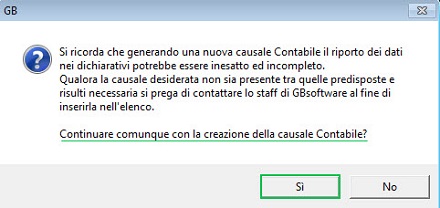
 Se l’utente conferma il messaggio a video, la procedura sblocca tutti i campi proprietà, permettendo all’utente di inserire le tutte le caratteristiche della causale che vuole utilizzare.
Se l’utente conferma il messaggio a video, la procedura sblocca tutti i campi proprietà, permettendo all’utente di inserire le tutte le caratteristiche della causale che vuole utilizzare.
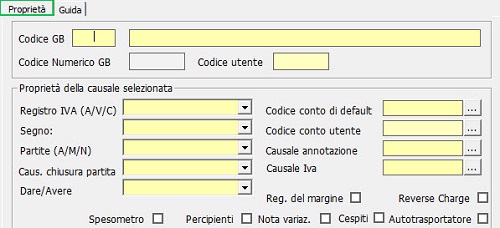
 L’utente dopo aver terminato l’inserimento dei dati, dovrà procede al salvataggio cliccando sul pulsante
L’utente dopo aver terminato l’inserimento dei dati, dovrà procede al salvataggio cliccando sul pulsante  .
.
In caso di errata compilazione, l’utente può selezionare la causale inserita dall’elenco proposto, modificare direttamente il campo interessato e poi salvare.
 Per eliminare la causale inserita, dopo averla selezionata dall’elenco, è sufficiente cliccare sul pulsante
Per eliminare la causale inserita, dopo averla selezionata dall’elenco, è sufficiente cliccare sul pulsante  .
.
NB: le causali contabili proposte da GB non possono essere eliminate.
Torna su 

Il pulsante  permette, per l’anno selezionato, la stampa dell’elenco delle Causali Contabili della ditta.
permette, per l’anno selezionato, la stampa dell’elenco delle Causali Contabili della ditta.
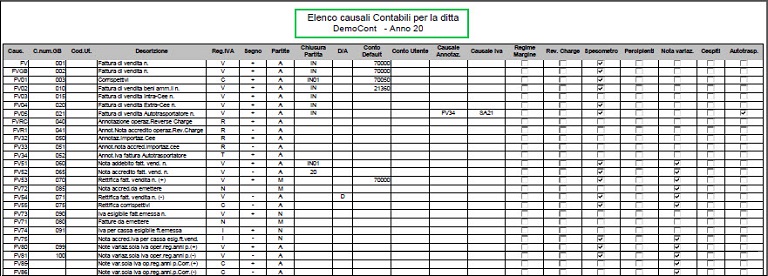
Torna su 